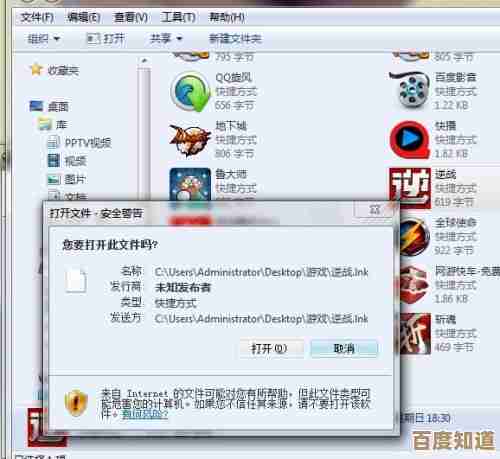电脑无法启动?探究其背后的关键原因与解决方法
- 游戏动态
- 2025-10-30 04:37:07
- 1
完全无反应(按开机键后,风扇不转,灯不亮)
这通常意味着电力供应环节出了问题。
-
关键原因:
- 电源线问题(最常见):根据腾讯官方客服指南,首先应检查电源线是否插紧,插排开关是否打开,或者换一个已知正常的插排试试(来源:腾讯电脑管家)。
- 主机电源故障:如果电源线没问题,很可能是主机内部的电源供应器(简称电源)坏了,它就像电脑的心脏,无法为其他部件供电(来源:常见硬件故障排查思路)。
- 机箱开机按钮故障或连接线松动:机箱上的按钮本身坏了,或者连接按钮和主板的细线松了,导致按下去没反应。
-
解决方法:
- 从简到繁排查:重新插拔电源线两端,确保牢固,换一个墙插或插排试试。
- 检查机箱内部:如果懂一些硬件知识,可以打开机箱侧板,检查主板上的开机按钮连接线是否松动,也可以尝试用螺丝刀短接主板上的“PWR SW”针脚来开机,如果能启动,就是机箱按钮的问题。
- 替换电源:如果以上都无效,最可能的原因是电源损坏,可以借一个型号、功率匹配的正常电源换上测试。
通电但无法进入系统(风扇转,灯亮,但屏幕无显示或卡住)
电脑有了“生命体征”,但没能完成启动过程。
-
关键原因:
- 内存条松动或氧化(非常常见):根据许多电脑维修案例,长时间使用后,内存条的金手指(金色接触部分)可能氧化,或因震动导致接触不良,这是导致“点不亮”的头号嫌疑犯(来源:普遍硬件维护经验)。
- 显示器或连接线问题:屏幕本身没开、输入源选错,或连接主机的视频线(如HDMI线)松动、损坏。
- 主板或CPU故障:主板上的电容损坏、BIOS设置错误或CPU安装不当等深层硬件问题。
-
解决方法:
- 先检查显示器:确保显示器电源打开,信号线插紧,并尝试按显示器上的按钮切换输入源(如从HDMI1切换到HDMI2)。
- 重新插拔内存(重点):拔掉电源,打开机箱,找到内存条,将其拔下来,用橡皮擦轻轻擦拭金手指,然后重新用力插回卡槽,听到“咔哒”声表示到位。
- 清除CMOS:主板上有一个纽扣电池,将其取下并放置一分钟再装回,可以重置BIOS设置,有时能解决因错误超频或设置导致的无法启动问题(具体操作可查阅主板说明书)。
- 最小系统法:如果问题依旧,需要更深入的排查,拔掉所有外部设备(如硬盘、显卡),只留CPU、一根内存和电源,尝试开机,如果能听到蜂鸣报警或看到屏幕有变化,再逐一添加其他硬件,找到问题部件。
出现开机画面但无法进入Windows(出现品牌Logo后卡住、蓝屏或重启)
这说明主要硬件(CPU、内存、主板)基本正常,问题出在操作系统或启动设备上。
-
关键原因:
- 硬盘故障或连接线松动:系统所在的硬盘(通常是固态或机械硬盘)数据线或电源线松动,或者硬盘本身出现坏道等物理损坏(来源:微软Windows支持文档关于启动问题的描述)。
- 系统文件损坏:由于突然断电、病毒或软件冲突,导致Windows的关键启动文件丢失或损坏。
- 最近安装的软硬件不兼容:新加的硬件驱动或新装的软件与系统冲突。
-
解决方法:
- 检查硬盘连接:关机断电后,检查硬盘的数据线和电源线是否插牢。
- 进入Windows恢复环境(WinRE):在开机出现Logo时强制关机,重复2-3次,系统会自动进入“自动修复”界面,在这里可以尝试:
- 系统还原:将系统恢复到之前正常的时间点。
- 启动修复:让系统自动检测并修复启动问题。
- 重装系统:如果修复无效,且硬盘没有重要数据,最彻底的方法是使用U盘启动盘重新安装操作系统。
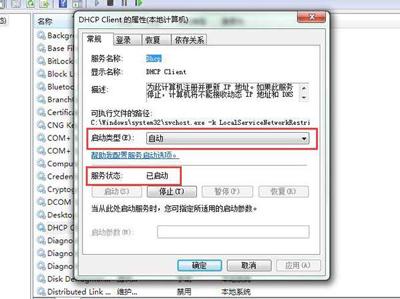
本文由巩依美于2025-10-30发表在笙亿网络策划,如有疑问,请联系我们。
本文链接:http://www.haoid.cn/yxdt/51447.html

![[QQ手机令牌]您的随身安全卫士,简化验证流程更安心](http://www.haoid.cn/zb_users/upload/2025/10/20251030070018176177881860164.jpg)